Heim >Java >javaLernprogramm >Ausführliche Erläuterung des ersten Schritts des Ideenlernens
Ausführliche Erläuterung des ersten Schritts des Ideenlernens
- little bottlenach vorne
- 2019-04-10 10:30:105269Durchsuche
Idee ist derzeit das am häufigsten verwendete Tool für die Java-Entwicklung. Dieser Artikel fasst hauptsächlich seine Verwendung zur Verbesserung der Entwicklungseffizienz zusammen. Er konzentriert sich auf: Installation und Aktivierung, allgemeine Erstkonfiguration, Tastenkombinationen und andere Funktionen. Mehrere Artikel.
1. Download und Installation
Um die Idee herunterzuladen, gehen Sie einfach auf die offizielle Website. Die Flaggschiff-Version verfügt über praktischere Funktionen, daher wird empfohlen, sie herunterzuladen . 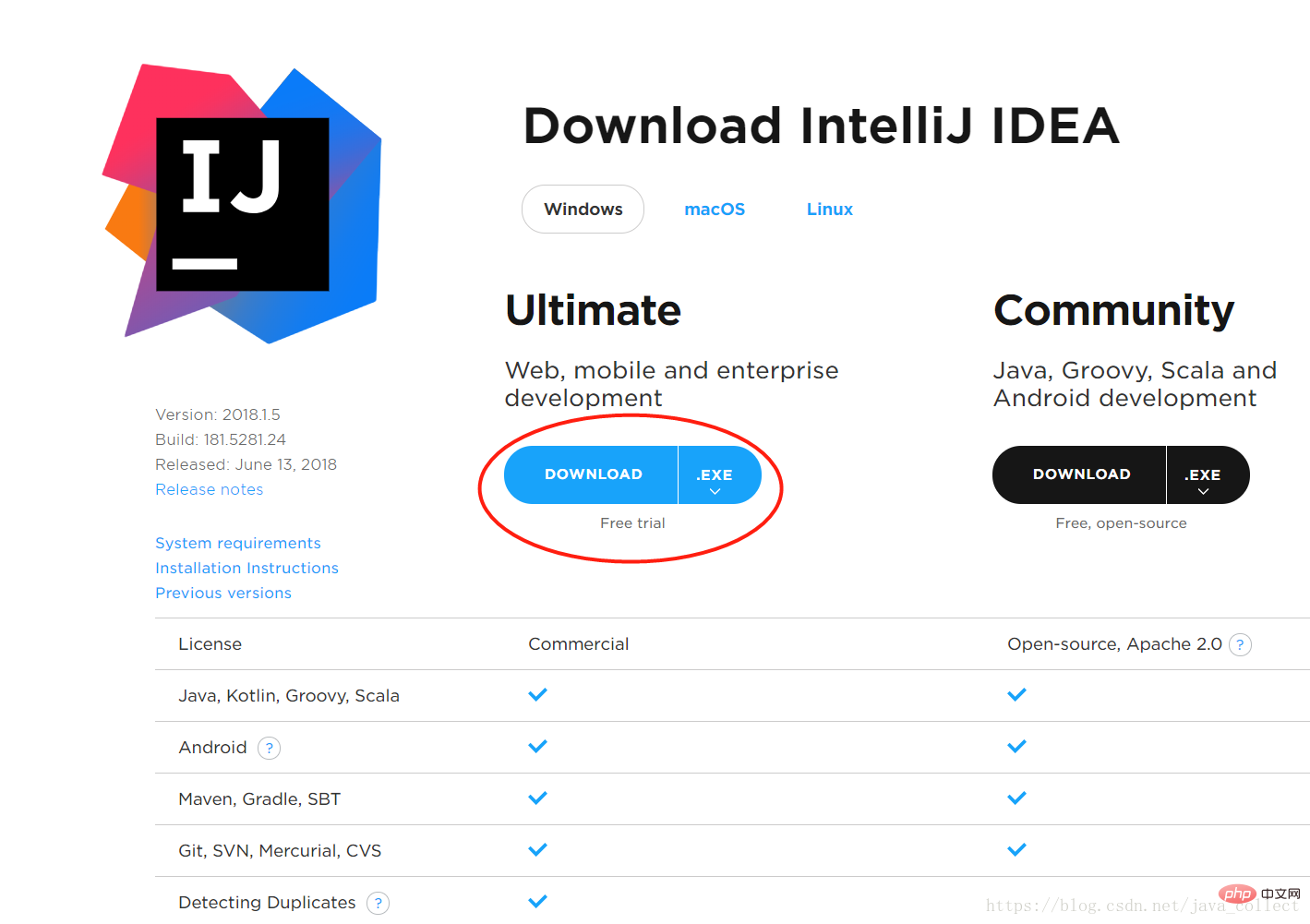
Es gibt viele Möglichkeiten, eine Idee zu aktivieren.
2. Allgemeine Erstkonfiguration
2.1 JDK konfigurieren
Die erste besteht darin, das JDK zu konfigurieren. Öffnen Sie „Datei“ -> „Projekteinstellung“ und fügen Sie das lokal installierte JDK hinzu. (Idee selbst bringt auch JDK) 
2.2 Maven konfigurieren
Öffnen Sie „Datei“–> „Standardeinstellungen“ Suchen Sie einfach nach „maven“ (es kann auch in der Einstellung festgelegt werden. Es wird empfohlen, es über die Standardeinstellungen festzulegen, damit die Standardkonfiguration geändert werden kann). 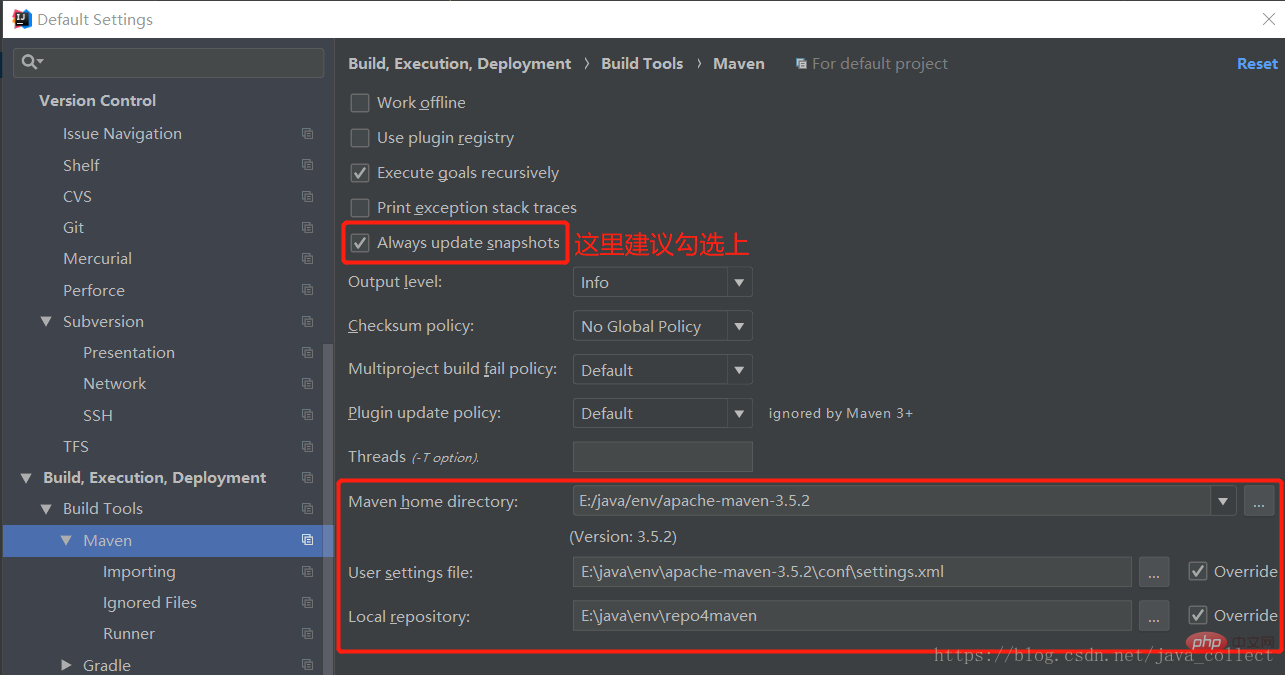
Nachdem Mavne auf diesem Computer installiert wurde, konfigurieren Sie es wie im Bild gezeigt.
2.3 Andere konfigurieren
- Kodierung UTF-8 konfigurieren. Suchen Sie das Bild unten und konfigurieren Sie es wie im roten Feld gezeigt, um später verstümmelte Zeichen zu vermeiden.
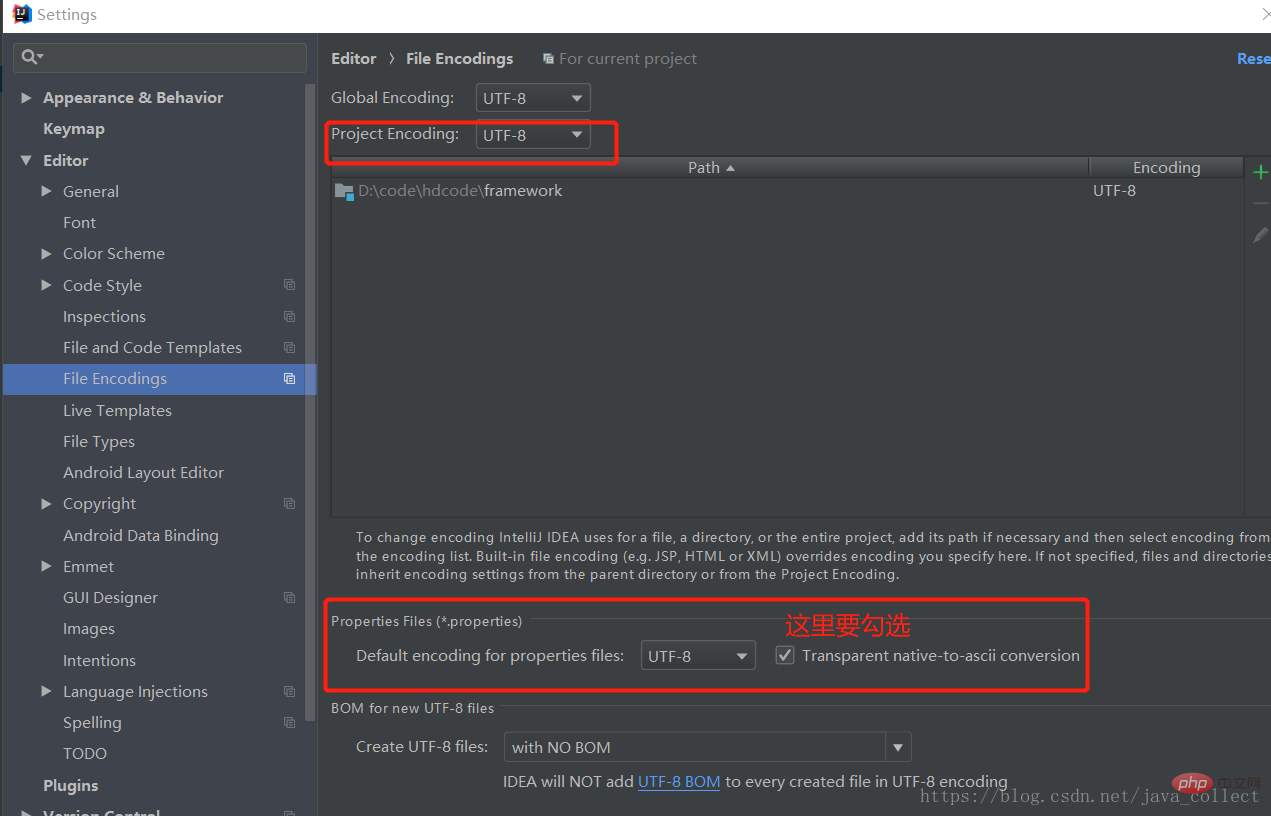
- Git konfigurieren. Nachdem Sie Git konfiguriert haben, können Sie rechts auf Test klicken, um zu testen, ob es erfolgreich ist. Achten Sie auf den Pfad, in dem sich Git befindet.
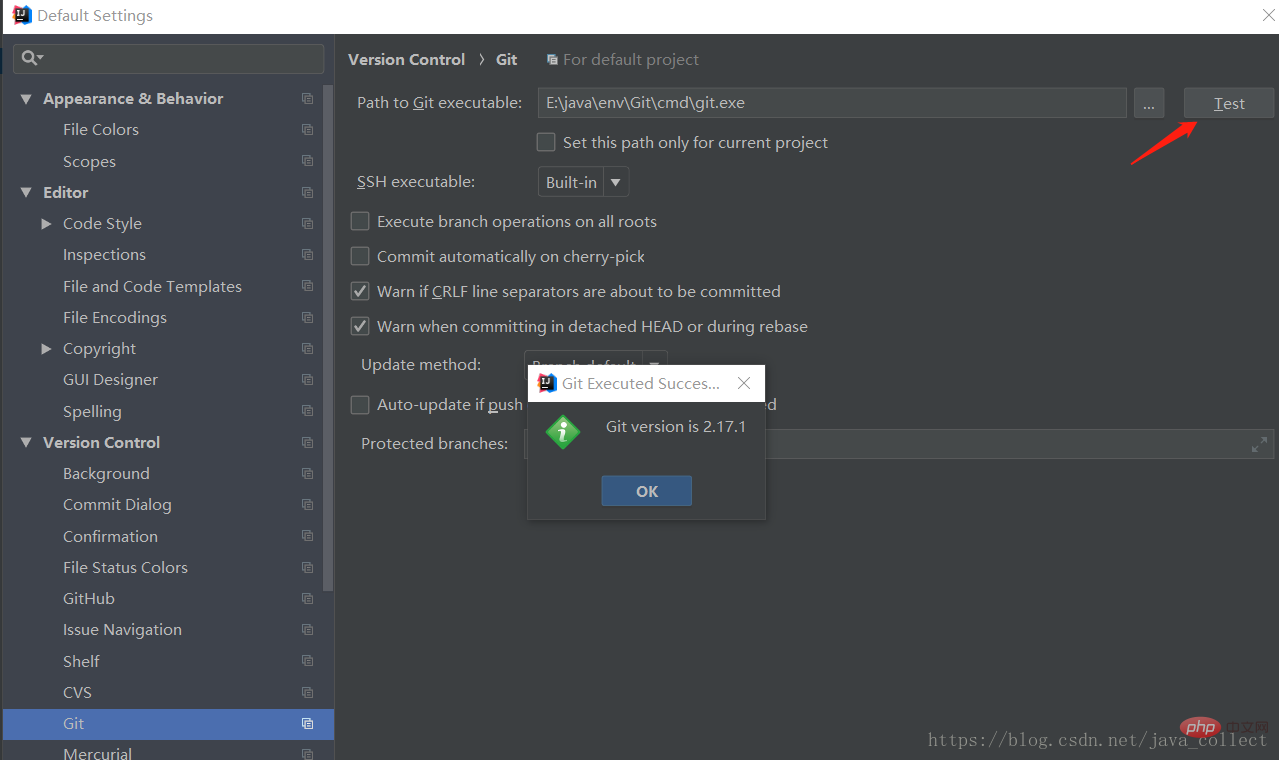
Die oben genannten sind die empfohlenen Konfigurationselemente für die Erstinstallation. Andere, wie Schriftarten, Plug-Ins, Modifikations-Tastenkombinationen und Modifikationserstellungsklassenvorlagen, können abgefragt und geändert werden nach Ihren eigenen Bedürfnissen.
3. Tastenkombinationen
Suche: Die Suchfunktion von idea ist sehr leistungsstark.
| 快捷键 | 作用 |
|---|---|
| ctrl+shift+f | 按文件名进行搜索文件,搜索用这个就行,相当好用 |
| ctrl+shift+n | 搜索类名 |
| shift+shift | 搜索任何东西 |
| alt+F7 | 搜索使用到的地方 |
| ctrl+alt+b | 查找子类或实现方法 |
| ctrl+h | 查看继承关系 |
Bedienung:
| 快捷键 | 作用 |
|---|---|
| shift+F6 | 改名 |
| ctrl+alt+ | 返回刚才查看的地方,非常实用 |
| shift + 鼠标左键 | 关掉当前页 |
| ctrl+ x | 删除当前行 |
| psfs | 快速打出public static final String |
| CRTL+ALT+V | 自动分配变量名 |
| shift+F4 | 截图 |
Die oben genannten sind die am häufigsten verwendeten Tastenkombinationen. Idea verfügt auch über viele praktische Tastenkombinationen, sodass Sie sie langsam erkunden können.
4. Andere Funktionen
4.1 Symbolleistenkonfiguration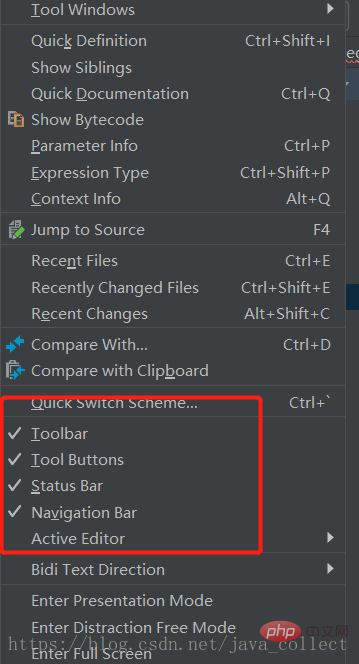
4.2 Unit-Test-Abdeckung anzeigen
Idee verfügt über eine integrierte Abdeckung. Klicken Sie einfach neben „Ausführen“ auf „Ausführen mit Abdeckung“, um die Unit-Test-Abdeckung anzuzeigen
4.3 Tomcat konfigurieren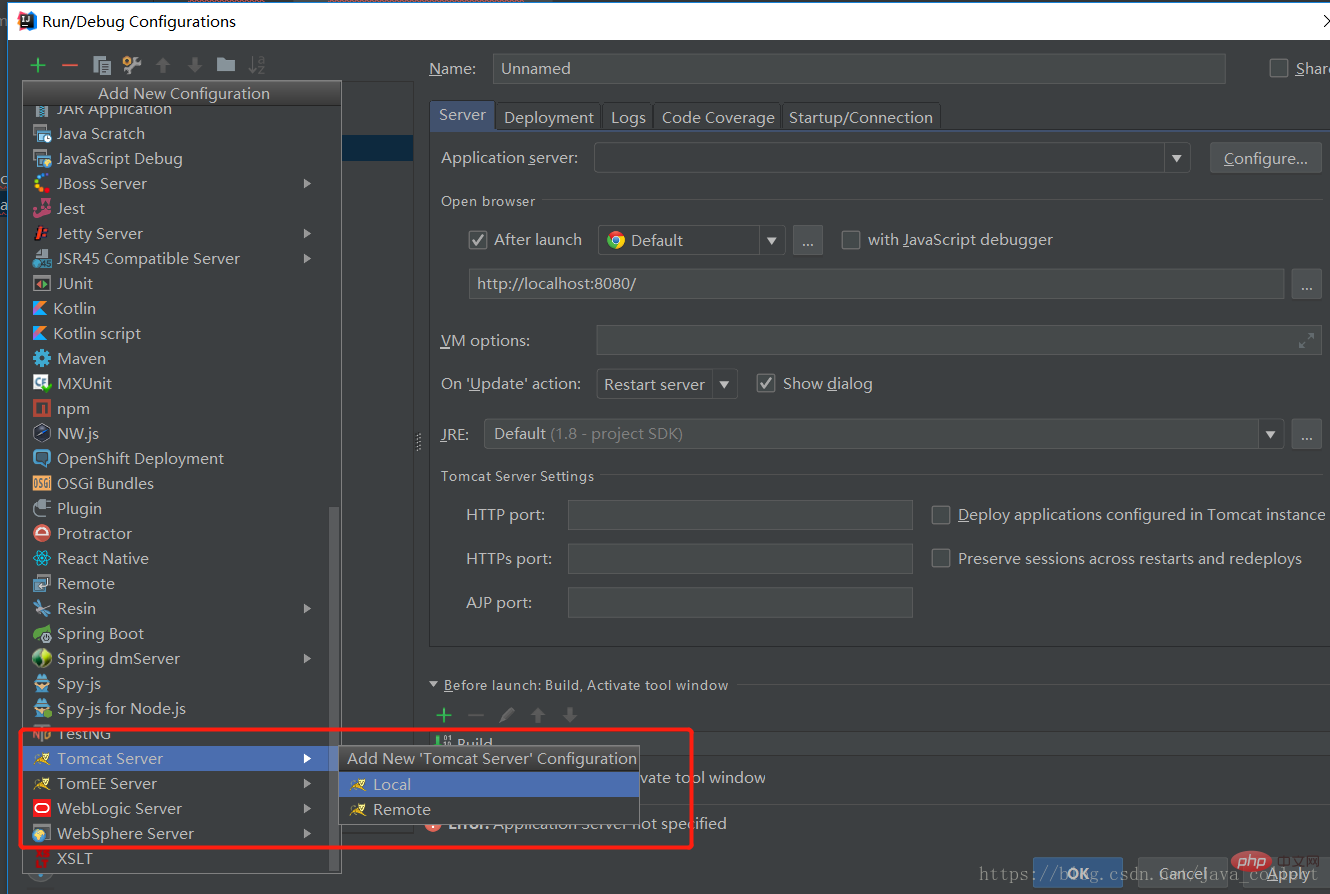
4.4 Maximieren Sie das aktuelle Fenster
Dies ist bei Demonstrationen sehr nützlich. Sie können das Codefenster maximieren, um die Anzeige von Projektionsdemonstrationen zu erleichtern.
Methode: Ansicht öffnen ->
kann das aktuelle Fenster maximieren, sich auf das aktuelle Fenster konzentrieren und Präsentationen erleichtern. Alt+1 kann die Projektstruktur öffnen und Klassen wechseln.
Beenden Sie die Ansicht und öffnen Sie sie erneut, um diesen Modus zu verlassen.
4.5 Das Problem chinesischer verstümmelter Zeichen in der Konsole
Wenn die Konsole verstümmelte Zeichen aufweist und das Problem nach der Änderung der Dateikodierung auf UTF-8 immer noch nicht gelöst ist:
1. Suchen Sie das Intellij Idea-Installationsverzeichnis, die beiden Dateien idea64.exe.vmoptions und idea.exe.vmoptions im Ordner bin und fügen Sie diese beiden Dateien hinzu: -Dfile.encoding=UTF-8
2 Parameter von Tomcat -Dfile.encoding=UTF-8
3 Starten Sie dann die Idee neu, was normalerweise das Problem löst.
4.6 SSH-Remoteverbindung zur virtuellen Linux-Maschine
Öffnen Sie wie in der Abbildung gezeigt die Verbindungskonfiguration: 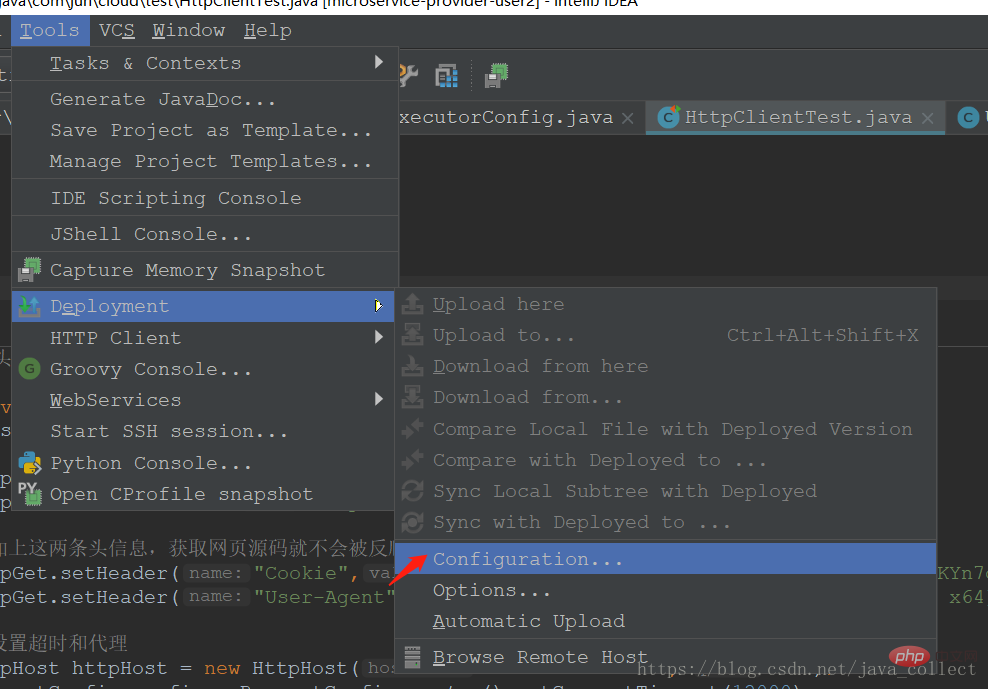
Geben Sie dann die Verbindungsinformationen ein ist wirklich mächtig. 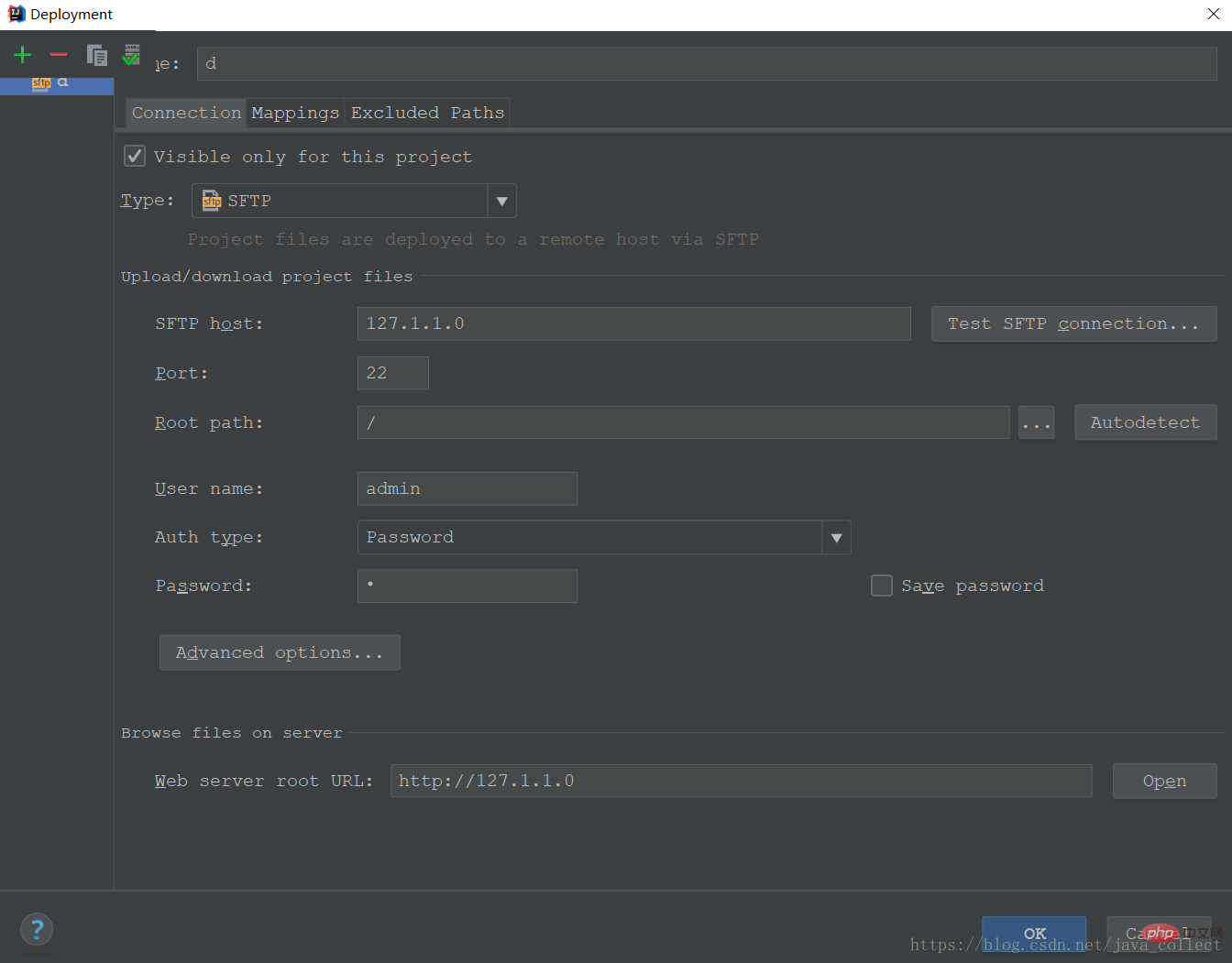
4.7 Andere Konfigurationen
- Suchen Sie den Speicherort der Datei im Projekt
Klicken Sie auf die folgende Schaltfläche, um die Datei automatisch zu öffnen Projektstruktur und Anzeige Die Position der Datei rechts im Projekt ist in manchen Fällen sehr praktisch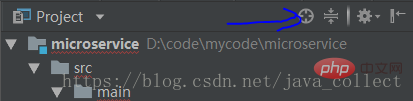
【 Empfohlene Kurse: Java Video Tutorial]
Das obige ist der detaillierte Inhalt vonAusführliche Erläuterung des ersten Schritts des Ideenlernens. Für weitere Informationen folgen Sie bitte anderen verwandten Artikeln auf der PHP chinesischen Website!
In Verbindung stehende Artikel
Mehr sehen- Detaillierte Erläuterung der Installation des Vue-Entwicklungs-Plug-Ins in IntelliJ IDEA
- So verbinden Sie MySQL über die Idee, einfaches CRUD zu implementieren
- So exportieren Sie mit Idea ein Java-Projekt in ein ausführbares JAR (Bild und Text)
- Geschichte der IDE in Java und Einführung in die Verwendung von Ideen

